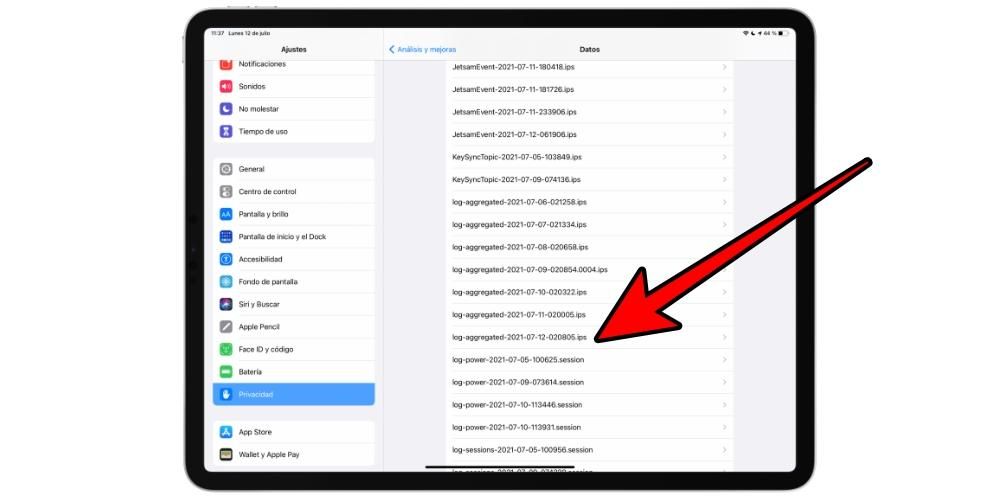Det råder ingen tvekan, batteriet är ett av de viktigaste delarna i alla elektroniska enheter, inklusive Apples surfplattor. Att kunna känna till iPad batterihälsa Det är viktigt många gånger, speciellt om du märker att det slits ut lättare och du inte vet om det kan vara defekt, om det redan är gammalt och behöver bytas ut eller om du helt enkelt har ett mjukvaruproblem som gör att det konsumeras Mer. I den här artikeln hjälper vi dig att känna till dessa data, inklusive de alltid viktiga antal laddningscykler Vad är ditt batteri?
Frånvaro av indikatorn som om den inträffade på iPhone
Sedan ankomsten av iOS 11 erbjuder iPhones en funktion i sina inställningar som gör det möjligt att känna till batteriets hälsa, med 100 % som procentandel som indikerar att det är fullt tillstånd. Detta lades senare till i Apple Watches med watchOS 7. Dock vi hittade inte denna information på iPaden . Anledningen till att Apple inte implementerar det är okänd.
Apple ger lite information om iPadens batteriinställningar. Det enda vi hittar i det avsnittet är batteriförbrukning under de senaste 24 timmarna och de senaste 10 dagarna. Vi kan också se en graf över hur den har förbrukats, antalet timmar med skärmtid och till och med de applikationer som spenderar mest. Det kan vara intressant att se hur mycket autonomi surfplattan ger, men naturligtvis inte tillräckligt för att veta om batteristatusen är idealisk.
Kontrollera battericyklerna
Förmodligen vid något tillfälle har du läst eller hört talas om laddningscykler och det är ett av de mest relevanta värdena att veta om batterier. Här berättar vi allt du behöver veta om detta värde på iPaden, samt hur du tar reda på det och hur du vet om enheten är i gott eller dåligt skick baserat på det.
Vad anses vara en laddningscykel?
Till skillnad från stationära datorer och andra enheter som fungerar anpassade efter ström, kan iPads och andra enheter som innehåller batterier fungera precis tack vare det. Det anses att en cykel har förbrukats när all batteriström har förbrukats . Även om för att vara mer exakt, är cykeln faktiskt avslutad när iPad har laddats till 100%, även om det inte behöver vara i en enda laddning.

Med det sista menar vi att om du till exempel laddar iPad från 0% till 10% en gång, samt om du gör det från 90% till 100% eller liknande, kommer du inte att förbruka en hel cykel. Den kommer bara att slutföras när den har laddats till 100 % antingen en eller flera gånger. För att fortsätta med exemplen kan en full laddningscykel också vara när surfplattan laddas 10 gånger från 90 % till 100 %.
Kolla från själva iPaden
Det finns inte känt trick för att känna till laddningscyklerna som din iPad har. Faktum är att den hämtas från en databas som ansluter till programvaran som Apple-specialister använder när de går till teknisk support och behöver veta den informationen. För att göra detta behöver du bara följa dessa steg som, även om de kan låta konstigt, verkligen är väldigt enkla:
- Öppna Inställningar och gå till Sekretess.
- Svep till botten av skärmen och tryck på Analytics och förbättringar.
- Öppna nu analysdata.
- En gång här lokalisera loggaggregerade . Du kommer att se en enorm lista med data visas, men de är sorterade i alfabetisk ordning och det hjälper dig att hitta den snabbare.
- Klicka på loggen som är aggregerad nedan, eftersom det kommer att vara den som innehåller de senaste uppgifterna.
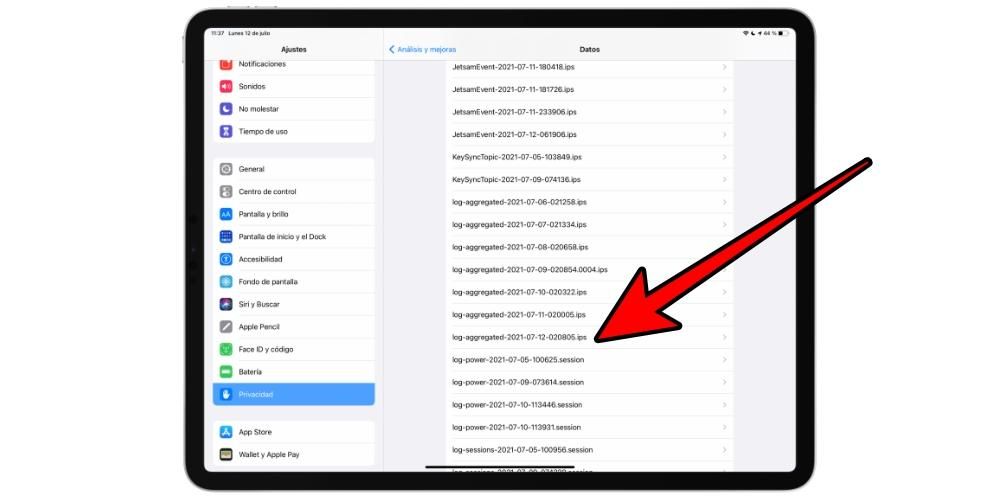
- En stor text kommer att dyka upp, som vi rekommenderar att du kopierar för att undvika att utföra en mycket tråkig manuell sökning.
- Öppna en anteckning eller något annat textdokument som låter dig klistra in den kopierade texten.
- Om du använder Notes kan du hitta möjligheten att söka i de tre alternativpunkterna. Om du använder ett fysiskt tangentbord, tryck på tangenterna cmd+F för att öppna sökrutan.
- Skriv i sökrutan antal battericykler (utan citattecken).

När du har hittat det fältet som nämns i den sista punkten, kommer du att kunna observera att nedan, mellan en serie tecken, visas ett nummer. Sedan det antalet motsvarar antalet cykler laddningen av din iPad är klar.
Appar som kan erbjuda datan
Även om den tidigare metoden är mycket effektiv och det verkligen tar några sekunder att utföra, är sanningen att det inte är det enda sättet att känna till data om battericykler. Det finns några applikationer som, med mer eller mindre framgång, erbjuder dig denna information tillsammans med annan information som också är relaterad till iPhone-batteriet och som kan vara intressant. Några av de mest framträdande i den är dessa:

 Ladda ner QR-kod Systemstatus: hw monitor Utvecklaren: Techet
Ladda ner QR-kod Systemstatus: hw monitor Utvecklaren: Techet 
 Ladda ner QR-kod Batteritestning Utvecklaren: Binh Tran
Ladda ner QR-kod Batteritestning Utvecklaren: Binh Tran 
 Ladda ner QR-kod Batteri-liv Utvecklaren: RBT Digital LLC
Ladda ner QR-kod Batteri-liv Utvecklaren: RBT Digital LLC 
 Ladda ner QR-kod Batterilivskontroll Utvecklaren: Tarika Sultana
Ladda ner QR-kod Batterilivskontroll Utvecklaren: Tarika Sultana Som vi alltid har sagt ger dessa ansökningar en enkel uppskattning av den officiella statusen och det är därför du alltid bör misstro allt de säger a priori. På samma sätt har dessa tjänster vanligtvis många andra enhetsrengöringsfunktioner som ibland kanske inte är de mest rekommenderade, eftersom det kan ge dig mycket mer huvudvärk än lösningar som sådana.
Hur man vet om statusen är bra eller dålig
Vid det här laget, oavsett hur många data du har känt till, undrar du förmodligen vad de kan göra för dig. Som förklarat av Apples tekniker anses det att batteriet i en iPad börjar bli utslitet från 1 000 laddningscykler , vilket ger den en ganska lång livslängd, även om det inte betyder att ett fel inte märks tidigare.
Programvara kan vara vilseledande
Även om de 1 000 cyklerna inte har uppnåtts är det fullt möjligt att du börjar märka en försämring av batteriet som märks med en lägre autonomi . Tänk såklart på att det inte alltid kan bero på slitage, eftersom det finns vissa tillfällen då iOS genererar en större förbrukning än vad den borde. I dessa fall finns det två effektiva lösningar för att lösa problemet:
Om du tror att du behöver byta batteri
Det ovannämnda kommer säkerligen att hjälpa till att eliminera alla möjliga problem med batteriet som härrör från programvaran, så om du efter det fortsätter att uppleva problem och/eller laddningscyklerna har överskridit 1 000 eller är nära det, är det uppenbart att batteriet är slitet ut du ska boka tid med teknisk support Apple eller, i annat fall, med en SAT (auktoriserad teknisk service).

Det måste sägas att Apple inte ersätter batterierna i iPad som sådan, men vad den erbjuder är ett utbyte av enheten mot en renoverad. Om problemet visar sig bero på en fabriksfel och även laget är under garanti Det kommer att vara gratis, även om du i alla andra fall måste betala kostnaden för ersättningsterminalen. Dessa andra fall inkluderar särskilt när enheten får någon typ av oavsiktlig skada som ett slag mot marken eller helt enkelt för att den har varit i kontakt med en vätska.
Var inte besatt av battericykler
Det finns många människor som kan falla in i faktumet att ständigt ha tanken på att de måste ha det perfekta batteriet. Detta resulterar i att titta på antalet cykler som konsumeras. Detta är något som inte rekommenderas att göra, eftersom du inte kommer att njuta av enheten som sådan. Apple tillåter inte att du tydligt kan se laddningscyklerna eller batteriets hälsa, just för att förhindra att människor blir besatta av denna data som är störande i de flesta fall.
Denna information bör alltid sökas av ren nyfikenhet, men undvik att behöva göra detta varje dag. Likaså kan du också få denna nyfikenhet när du plötsligt känner att batteritiden är mindre än vad du normalt förväntar dig, men också när du känner att något inte går som du förväntar dig. På så sätt kommer du att kunna ha tydlig information om hur du ska agera. I allmänhet är detta något som gör att du kan ta enheten till en Apple Store i händelse av att det finns indikationer på att den behöver någon typ av brådskande reparation.